Tutorial membuat jaringan WAN di cisco
packet tracer
Saya akan menerangkan cara membuat
jaringan WAN dan konfigurasi routing static di cisco packet tracer. Sebelumnya
saya akan menjelaskan apa itu routing static yaitu routing yang konfigurasinya
harus secara manual, administrator jaringan harus memasukan dan menghapus rute
static jika terjadi perubahan topologi. Pada jaringan skala besar, jika tetap menggunakan
routing statis maka akan sangat membuang waktu administrator jaringan untuk
update table routing. Karena routing static hanya mungkin dilakukan untuk jaringan
skala kecil. Sedangkan routing dinamis biasa diterapkan di jaringan yang
berskala besar dan membutuhkan lebih dari administrator.
cara
konfigurasi pada router cisco adalah menggunakan CLI (Command Line
Interface). Kita harus belajar menghapal beberapa perintah yang cukup
penting pada konfigurasi dasar router ini. Perintah-peritah harus diketikan
pada terminal. Software yang menangani input/output dan pemerosesan
perintah-perintah adalah Cisco IOS (Internetwork Operating System).
Cisco IOS
adalah sistem operasi berbasis teks yang digunakan pada perangkat switch dan
router buatan Cisco. Perintah-perintah Cisco IOS dikelompokan menjadi beberapa
mode yang disebut Exec mode. Secara umum ada dua mode utama, User
Exec mode dan Privileged Exec mode. Pada Privileged Exec mode ini
kita bisa masuk pada Global Configuration yang biasa digunakan untuk
mengkonfigurasi IP pada tiap interface, Routing, Vlan dsb.
Untuk lebih mendalam
tentang CLI dan Cisco IOS bisa di browse di mbah Google:) Disini aku hanya akan
memaparkan konfigurasinya saja berdasarkan Topologi yang sudah direncakan di
atas.

Setting IP
pada PC1 :
KONFIGURASI ROUTER 1
Router>en
Router#conf t
Enter configuration commands, one per
line. End with CNTL/Z.
Router(config)#int fa 0/0
Router(config-if)#ip add 192.168.13.1
255.255.255.0
Router(config-if)#n sh
%LINK-5-CHANGED: Interface
FastEthernet0/0, changed state to up
%LINEPROTO-5-UPDOWN: Line protocol on
Interface FastEthernet0/0, changed state to up
Router(config-if)#ex
Router(config)#int se 2/0
Router(config-if)#ip add 192.168.15.1
255.255.255.0
Router(config-if)#n sh
%LINK-5-CHANGED: Interface Serial2/0,
changed state to down
Router(config-if)#ex
Setting IP
pada PC2 :
KONFIGURASI
ROUTER 2
Router>en
Router#conf t
Enter configuration commands, one per
line. End with CNTL/Z.
Router(config)#int fa 0/0
Router(config-if)#ip add 192.168.10.1
255.255.255.0
Router(config-if)#n sh
%LINK-5-CHANGED: Interface
FastEthernet0/0, changed state to up
%LINEPROTO-5-UPDOWN: Line protocol on
Interface FastEthernet0/0, changed state to up
Router(config-if)#ex
Router(config)#int se 2/0
Router(config-if)#ip add 192.168.15.2
255.255.255.0
Router(config-if)#n sh
%LINK-5-CHANGED: Interface Serial2/0,
changed state to down
Router(config-if)#ex
Router 1 :
Router (config)#ip route 192.168.13.0 255.255.255.0 192.168.15.2
Router (config)#ip route 192.168.13.0 255.255.255.0 192.168.15.2
Router (config)#ip route 192.168.10.0
255.255.255.0 192.168.15.2
Router 2 :
Router (config)#ip route 192.168.10.0 255.255.255.0 192.168.15.1
Router (config)#ip route 192.168.10.0 255.255.255.0 192.168.15.1
Router (config)#ip route 192.168.13.0 255.255.255.0 192.168.15.1
Semua sudah terkonfigurasi,setelah
itu kita ping pada masing-masing PC/Router,seperti pada contoh di bawah ini.
Dari PC 1 ke PC 4
Dari PC 4 ke PC 1

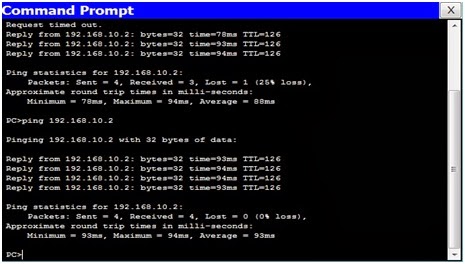
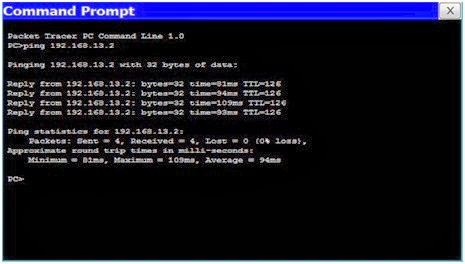















0 komentar:
Posting Komentar